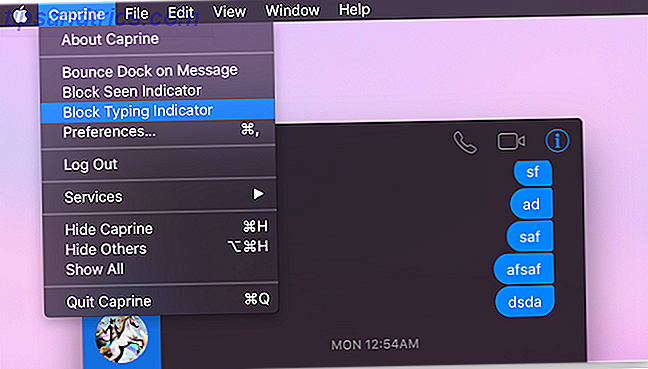![Säkerhetskopiera och återställ data och filer enkelt med tillbaka i tid [Linux] backuplogo](http://www.tipsandtrics.com/img/linux/634/backup-restore-data.jpg) Regelbunden säkerhetskopiering av data och filer är ett absolut måste som du kanske har läst ett antal gånger här. Rsync, som är det mångsidiga filkopiverktyget som det är, har varit det ultimata backupverktyget för Linux-geeks. Att använda rsync från kommandoraden är dock inte vad du skulle kalla en promenad i parken. Det finns fler alternativ än att du kan skaka en käpp på, omkopplarna är kryptiska, och du är aldrig riktigt säker på vilken du ska använda tills du har gått upp och lärde dig det på den svåra vägen!
Regelbunden säkerhetskopiering av data och filer är ett absolut måste som du kanske har läst ett antal gånger här. Rsync, som är det mångsidiga filkopiverktyget som det är, har varit det ultimata backupverktyget för Linux-geeks. Att använda rsync från kommandoraden är dock inte vad du skulle kalla en promenad i parken. Det finns fler alternativ än att du kan skaka en käpp på, omkopplarna är kryptiska, och du är aldrig riktigt säker på vilken du ska använda tills du har gått upp och lärde dig det på den svåra vägen!
Den andra dagen visade vi dig Grsync Grsync - En enkel GUI som hjälper dig att använda "rsync" enkelt [Linux] Grsync - En enkel GUI som hjälper dig att använda "rsync" enkelt [Linux] Läs mer, vilket ger en frontend till det någonsin så geeky rsync kommando. Du kan använda Grsync för att skapa dina säkerhetskopior för dig. Det finns dock ett antal bra säkerhetskopieringsprogram som är tillgängliga för Linux, vilket gör uppgiften ännu enklare. Låt oss ta en titt på en sådan programvara.
Det heter Back In Time och det är ett ganska användbart alternativ om du letar efter en backup-lösning för din Linux-dator. På Ubuntu är den tillgänglig via Ubuntu Software Center, bara sök efter tid tillbaka, vänta tills det visas och klicka sedan på installeringsknappen . Du kan också göra en snabb sudo apt-get installera backintime-gnome (eller sudo apt-get install backintime-kde ) om du föredrar att göra det.

Back In Time använder stillbilder för säkerhetskopiering och återställning. En av de viktigaste fördelarna med Back In Time är det faktum att backup är mycket enkelt och automatiserat när du är klar med den ursprungliga installationen. Konfigurationen tar i bästa fall 5 minuter:

Första gången du kör programmet, visar Back In Time konfigurationsskärmen som standard. Här kan du konfigurera var du vill säkerhetskopiera data och filer och hur ofta filerna ska säkerhetskopieras. Det finns inget ur lådans stöd för onlinetjänster eller nätverksenheter, men allt som för tillfället är monterat kan användas för att lagra dina säkerhetskopior.
Därefter måste du ange allt vad du vill säkerhetskopiera med hjälp av fliken Inkludera. Du kan också utesluta vissa filer från säkerhetskopieringen via fliken exkludera .
Vid den här tiden kan du lämna resten av flikarna och konfigurationen och det är bra att du fortsätter med din första ögonblicksbild. För fullständighetens skull kan de andra alternativen ange när en gammal ögonblicksbild ska raderas och konfigurera saker som meddelanden och cron-inställningar.
Detta är allt du behöver göra för att säkerställa att du säkerhetskopierar viktiga data, filer och mappar och att de förbli säkerhetskopierade och säkra. Ja, det är allt. Allt annat tas hand om av Back In Time. Det kommer att säkerhetskopiera de angivna filerna och mapparna vid den inställda tiden till det konfigurerade läget, skapa en ny post i gränssnittet för varje snapshot som tas.
Den andra sak som en backup-mjukvara av detta slag måste utmärka sig är att återställa dina filer till ett visst tillstånd du vill ha. Back In Time erbjuder några intressanta funktioner för att återställa filer också. Alla ögonblicksbilder listas via datum och tid då de togs. Du kan också namnge dina säkerhetskopior till något mer beskrivande, bara om du behöver en bestämd indikator för en viss version av filer.
Klicka på en och du kan se vilka filer och mappar som finns tillgängliga i stillbilden. Du kan snabbt kopiera från ögonblicksbilden eller återställa filen / mappen till vad det var när ögonblicksbilden togs.

Tillbaka i tid kan du också se vad som ändrats sedan en viss ögonblicksbild togs och det aktuella läget för filerna / mapparna.
Klicka på snapshots- knappen längst upp till höger. En lista över alla ögonblicksbilder kommer att visas. Välj den du är intresserad av och du kan sedan jämföra den med nuvarande tillstånd av filer / mappar eller någon annan ögonblicksbild om du så önskar.
Back In Time är en bra programvara för att enkelt säkerhetskopiera dina data. Det finns många alternativ som kan hjälpa dig att anpassa programvaran till dina önskemål och preferenser. Det skulle vara bra om de kunde lägga till vissa funktioner som kryptering och backup till molnet. Sammantaget är Back in Time överraskande lätt att använda, men ändå ett kraftfullt verktyg för dina backupbehov.
Vad är din favorit backup-programvara för Linux?


![4 sätt Många amerikaner (och andra) är etnocentriska på webben [Yttrande]](https://www.tipsandtrics.com/img/internet/861/4-ways-many-americans.jpg)